티스토리 뷰
안녕하세요! 커넥트재단의 부스트코스 5번째를 여전히 하고 있는 민군입니다! 오늘은 별점뷰(RatingStarView)를 구성하는데 구현이 계속 막혀서 일단 쉬운 방법으로 구현을 해내었네요. 5번째 과제, BoxOffice앱을 완성하고 나서도 하드코딩되어있는 코딩하며... 정리해야할 부분이 많아질 것 같습니다!
거두절미하고, 오늘은 글자(TextLabel)의 크기가 글자가 들어간 뷰보다 커서 잘리는경우,(truncated 상태) 글자를 자동으로 쉽게 조정할 수 있는 꿀팁을 공유하고자 합니다! 그럼 상황 설명 먼저 들어가 보겠습니다!

위와 같이 영화정보가 담긴 컬렉션뷰를 만들어 테스트 하는 도중 발견된 문제점! "뽀로로 영화제목이 잘렸다!" 네 그렇습니다. 이 잘린 텍스트의 상태를 truncated(잘린) 상태라고 하는데요. 텍스트크기가 뷰의 너비를 초과할 경우 잘린부분을 자연스럽게 처리하기 위한 조치입니다. 잘리는 방식도 여러가지 옵션이 있는데요. 한번 보겠습니다.
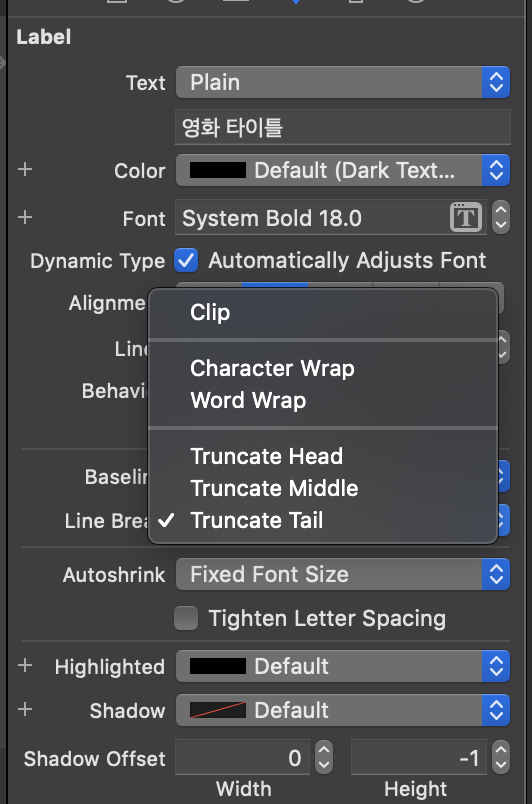
위에 보시듯이 인터페이스빌더(Interface Builder)의 Attribute Inspector를 보시면 Truncate의 옵션을 보실 수 있어요.
* Truncate Options
- Truncate Head -> .....의 공룡섬 대모험!
- Truncate Middle -> 뽀로로...대모험!
- Truncate Taill -> 뽀로로의 공룡.... 식으로 텍스트가 길경우 "...." 처리를 해버리는 것입니다.
그렇다면 여기서 하고싶은 일이 있죠. "이 TextLabel의 크기를 줄여서라도, 뷰 내에 모든 text 내용이 나오게 할 수 있을까?"
그럴때 자동으로 텍스트라벨의 내용을 조절하여 뷰에 전부 나오게 할 수 있는 방법이 있습니다.

바로 TextLabel의 멤버옵션인 "adjustsFontSizeToFitWidth"를 사용하시면 됩니다.
adjustsFontSizeToFitWidth 는 현재 너비가 적당히 조절이 되어있는지를 확인해주어 Bool값으로 결과를 알려주는데요. 만약 이 값이 "false"라면, "true"로 변경해주시면 텍스트라벨의 텍스트가 너비에 맞게 자동으로 조절되어 모든 내용이 나올 수 있게 됩니다. ^-^//

위처럼 adjustsFontSizeToFitWidth 를 사용하신 뒤 다시 TextLabel을 확인하시면, 텍스트 내용이 자동으로 조절되어 화면상에 잘리지않고 나오는 것을 확인 가능합니다.
오늘도 간단하게 꿀팁 하나 포스팅해보았습니다. 지속적으로 좋은 정보 공유하도록 노력하겠습니다 즐코딩하세요! ^-^//
현재 진행중인 ratingStarView 구현이 일부 포함된 부스트코스 BoxOffice앱 현황 공유하면서 마치겠습니다. @_@;;
▼부스트코스 BoxOffice RatingStar 190406

'iOS 개발' 카테고리의 다른 글
| Swift StackView 스택뷰의 Nib Subview 정렬하기 (0) | 2019.04.10 |
|---|---|
| Xcode 다수행의 특정열 문자열 한번에 수정하는 방법 (0) | 2019.04.08 |
| Swift TabBarController 메뉴선택 시 뷰컨트롤러 전환하기 (0) | 2019.04.05 |
| Swift TableView 섹션헤더셀 고정, 특정헤더 뷰에서 제거하기 (0) | 2019.04.04 |
| Swift JSON Data 디코딩등 데이터처리 전 주의사항 (0) | 2019.04.02 |
- Total
- Today
- Yesterday
- 자연어처리
- swift string
- Protocol
- SwiftUI
- 백준swift
- 백준알고리즘
- 프로그래머스swift
- swift언어
- Swift 알고리즘
- 컬렉션
- 부스트코스
- swift 문자열
- uikit
- createML
- 알고리즘문제
- swift
- 프로그래머스
- Collection
- swift알고리즘
- CoreML
- 김프매매
- swift reduce
- 개발자문서
- 알고리즘
- ios
- 프로토콜
- swift concurrency
- swift문제
- 스위프트
- swift 기초
| 일 | 월 | 화 | 수 | 목 | 금 | 토 |
|---|---|---|---|---|---|---|
| 1 | 2 | 3 | 4 | 5 | 6 | |
| 7 | 8 | 9 | 10 | 11 | 12 | 13 |
| 14 | 15 | 16 | 17 | 18 | 19 | 20 |
| 21 | 22 | 23 | 24 | 25 | 26 | 27 |
| 28 | 29 | 30 | 31 |
